ようやくmessiahStudioのLicenseメールが届いたので早速インストール&軽く使ってみる。
なんとなく想像していましたけど、Poser・Vue使いには厳しいですね(^_^;
インストール&アクティベーションの手順
まずは http://www.projectmessiah.com/x6/download.html からメサイアをダウンロード
メサイアをインストール・起動
・初回起動時はエラーがでる(ライセンス発行されていないと怒られる)
・ライセンスユーティリティ起動。
⇒メサイアと紐付けるドライブ(HDD/USB)を指定してID発行
IDを発行したら、届いたメールの支持に従う
届いたメールに記載された内容
・登録に使用するメールアドレス
・サイトログイン用パスワード
・ライセンス発行用のURL
ライセンス発行用のURLにジャンプ
・メールに示されている自分のメールアドレス
・メールに示されている自分のパスワード
を記入
ライセンス発行用のURL
・購入に使用した氏名
・メサイアインストール後に発行したClient ID
を入力
⇒ライセンス発行
⇒ライセンステキストをまるっとコピーして「messiah_license.txt」として保存
⇒インストール時に紐付けたドライブのルートに配置
⇒これで無事messiahが起動する
ライセンス再発行
よく解らないが、サポートに問い合わせればリセットして貰えるっぽい
Important - Do not reformat your drive after you generate your client id.
Ifyou have accidentally done this, we can help you to reset your license,so don't worry. You can verify if you have done this by temporarilyrenaming your messiah_license.txt file to messiah_license.old, andrunning the program again. When you choose the drive and generate theclient id, if that id is different from what you got before, then youhave reformatted. Please contact us, and let us know. Also provide yourpaypal receipt, name and email address used to purchase with, so we canreset your license.
誤ってHDDやUSBをフォーマットしてしまった場合は、購入時に利用した氏名・メールアドレス・Paypalのレシートを提示すればライセンスIDをリセットして貰えるようです。
1年以内にハードウェア構成を変更する予定がある事、「 accidentally 」の文言に少し引っかかるものがあったので、USBで登録した。
messiahStudio5_
う~ん。想像はしていたけれど、LightWaveを初めて触った時のような難解さにめまいが(笑)
PoserやVueのようなインターフェイスに慣れてしまった人間にはこれは時間がかかりそう。
とりあえず添付されたサンプルファイル(C:\Program Files\pmG\messiahStudio5_64Bit\messiah_content)と公式のオンラインドキュメントであれこれイジってみるけれど、、、
- 古いサンプルは指定されたパスにファイルが存在しなかったり
- 小さなファイルでもレスポンス悪かったり
- すぐに強制終了したり
- レンダリング速度・品質共にso-so レベル?
(注:デフォルトでモーションブラーがONだった。) - レンダリングのマルチスレッド
レンダリング範囲を最初に決め打ちしちゃう。Poser並みに頭が悪い・・・ - まだカメラ操作すら満足に出来ない
安く手に入れちゃった分、ちょっと挫けそう(笑)

▲サンプルファイルのfurにゃんこちゃん
このレベルの絵(Anti Alias Level6)にすると、Corei7機でThreads=4でもGIオンだと640x480サイズが4~4分。オフでも20秒前後。この倍位のレンダリング速度を期待していたけれど、期待しすぎだった。もう少し使い込んで自分の最適値を見つけなきゃ(^_^;
レンダリング設定見直し中
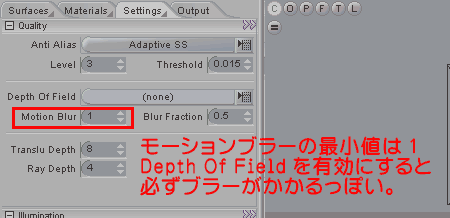
▲レンダリングルームのsetting
messiahは、Depth Of Fieldを有効にすると必ずモーションブラーが有効になるっぽい。
マウスクリックでは最低値が1。キーボードから入力すれば一応0に出来る。
・・・よし。まぁ想像の範囲内のレンダリング品質&速度だ。
画面4分割
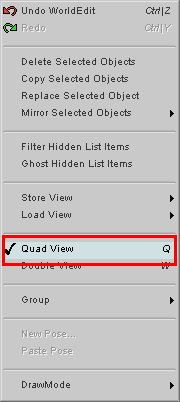
▲とりあえず、メイン画面を右クリック≫Quad Viewで4画面化したら少し操作しやすくなった。
しかし、、、
- メイン画面内の何にも無い所をクリックしてカメラが変な方向向いたり、カメラ移動のクセが掴めない
- 3Dメガネをクリックして赤青化⇒再度3Dメガネクリック⇒元に戻る時・戻らない時があり挙動がわからん
- レンダリング時のGIオン・オフで絵が変わりすぎるサンプルの謎(多分ライトと床の設定なんだろうケド)
う~む。2年くらいかけるつもりでゆっくり覚えよう。